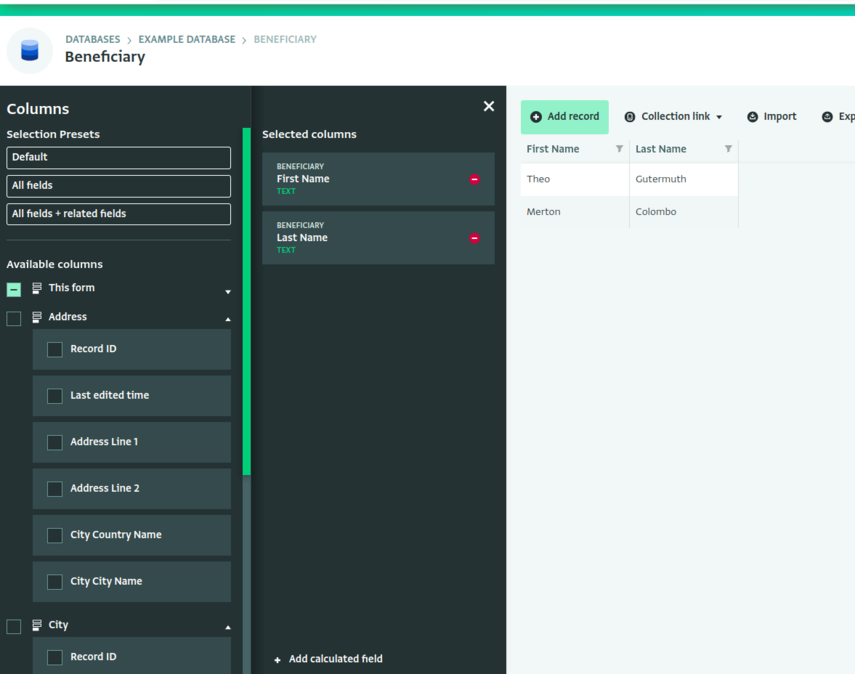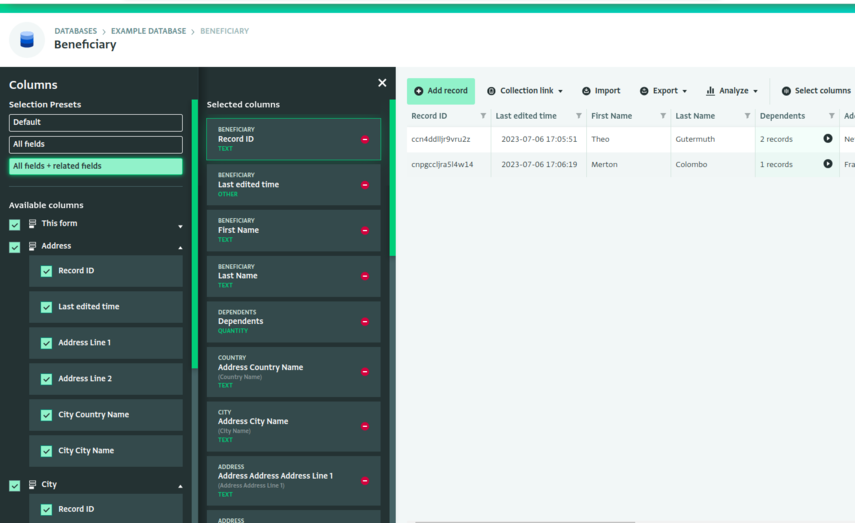Puede personalizar la información que ve en un Formulario de varias maneras. Este artículo describe cómo seleccionar columnas y crear una vista personalizada dentro de su Formulario.
Guardar una Vista de Tabla personalizada
La vista de Tabla es la vista predeterminada cuando abre su Formulario. Para crear una vista de Tabla personalizada, siga estos pasos:
- Haga clic en “Vistas” para abrir el panel lateral de personalización.
- Haga clic en “Seleccionar columnas” en el panel lateral de “Vistas”.
- Seleccione las columnas que desea ver añadiendo, eliminando o cambiando el nombre de las columnas:
- Para añadir columnas a la lista de "Columnas seleccionadas", haga clic en la casilla de verificación junto a los campos que desea ver de la lista de "Columnas disponibles".
Puede seleccionar todos los campos de un formulario haciendo clic en la casilla de verificación junto al nombre del formulario.
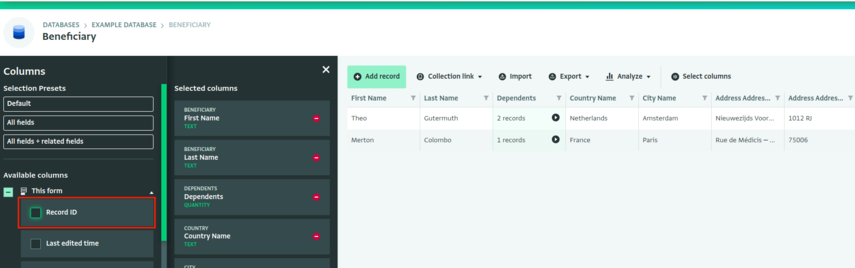
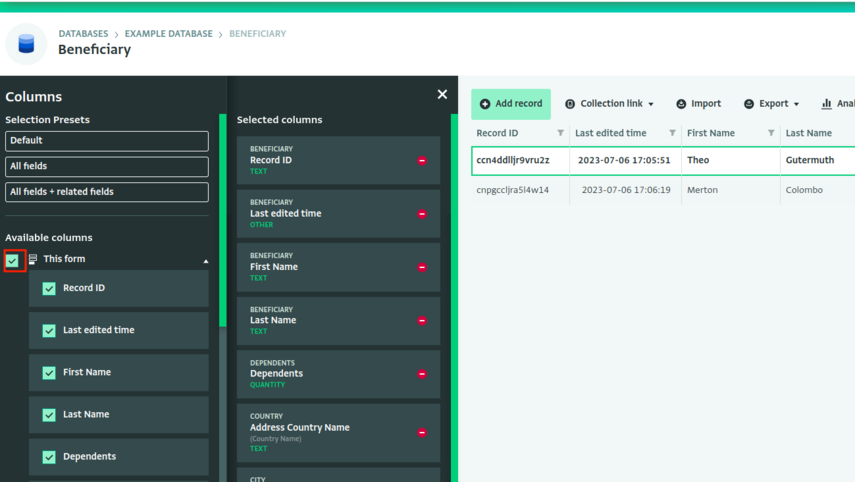
- Para eliminar una columna de la lista de "Columnas seleccionadas", haga clic en el botón rojo “Eliminar” de la columna. Alternativamente, haga clic en la columna que desea eliminar y haga clic en el botón "Eliminar".
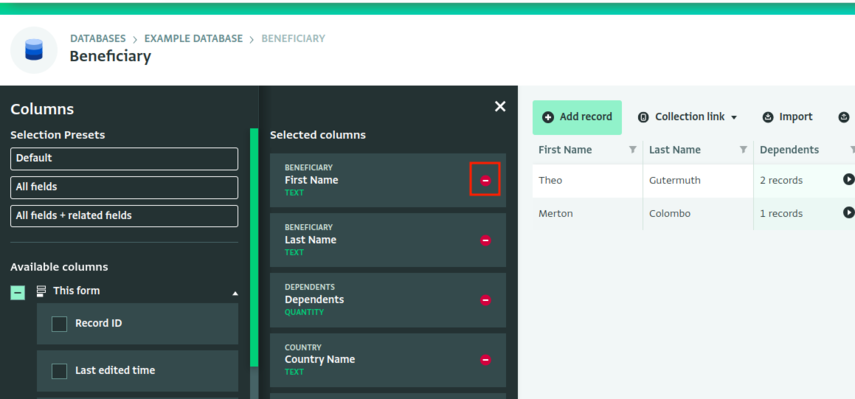
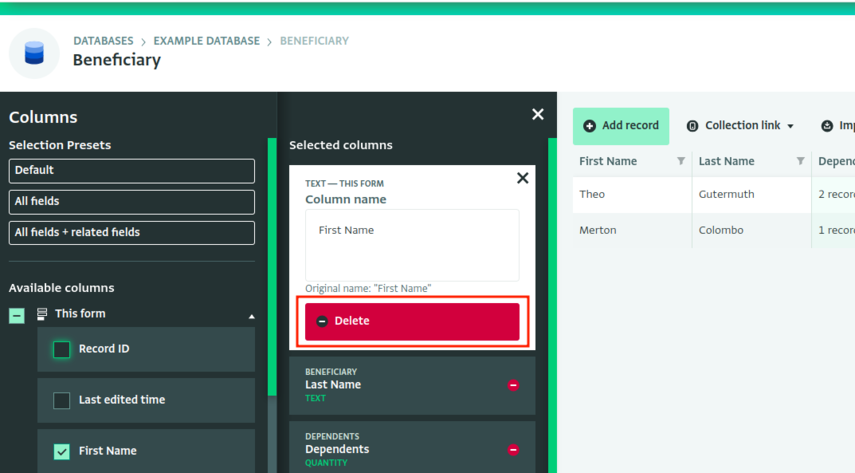
- Cambie el nombre de una columna para cambiar el encabezado en la Vista de Tabla. Esto no afecta a la página de Entrada de Datos. También puede seguir viendo el nombre original como referencia.
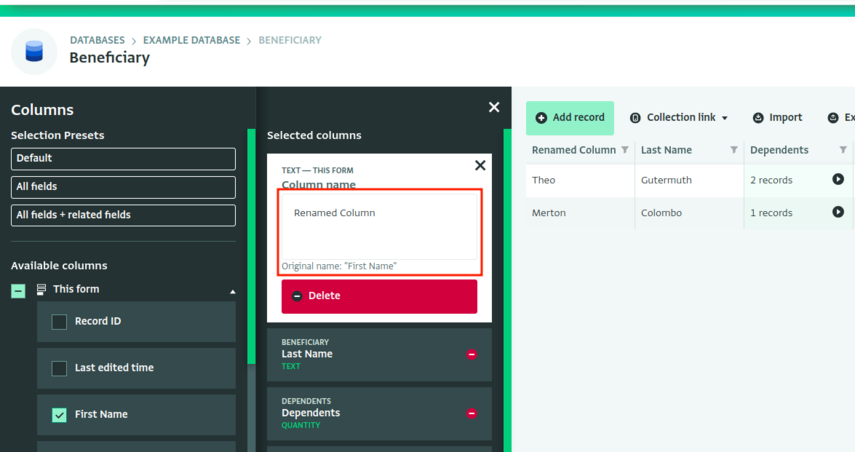
- Aplique su selección haciendo clic en la marca "X" en la esquina superior derecha del panel lateral de “Columnas”.
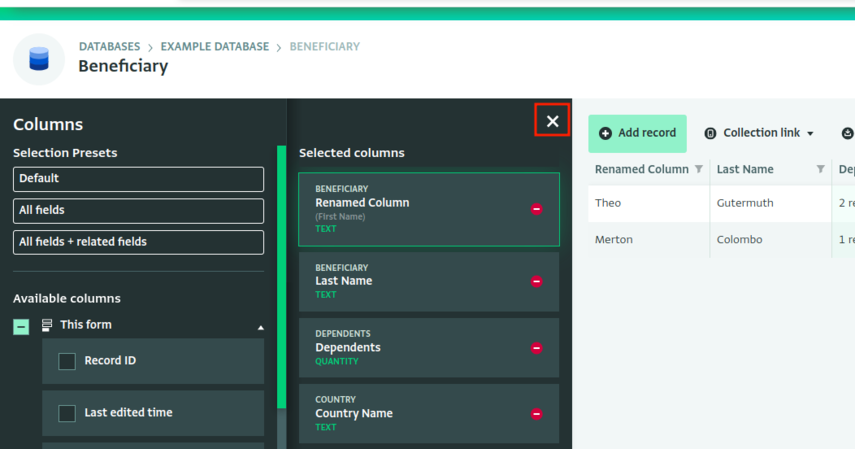
- Ha creado una vista personalizada.
- Haga clic en “Guardar” en sus vistas personales “Intitulado” para guardarla y cambiarle el nombre.
Alternativamente, puede cambiar el nombre de su vista personal local haciendo clic en “Cambiar nombre”.
- Cree tantas vistas personales como necesite.
Haga clic en su vista personalizada y haga clic en “Guardar como copia”, y actualice las columnas según sus necesidades. - Opcionalmente puede compartir su vista personalizada con los usuarios de su Base de datos haciendo clic en la vista Personalizado y seleccionando “Establecer como compartido.”
| El permiso de vistas compartidas es un prerrequisito para esta función. Para más información, consulte Entender los permisos. |
- Alterne entre sus vistas personales.
Como administrador de la Base de datos, tiene la opción de personalizar aún más su experiencia y la de sus usuarios estableciendo una vista compartida (personalizada) como vista predeterminada para usted y para todos en el Proyecto. Para más información, consulte Cambiar la vista predeterminada.
Selección de Preajustes
Puede seleccionar rápidamente múltiples columnas de su formulario, y de cualquier formulario relacionado, utilizando los preajustes de selección.
Tenga en cuenta que:
- Seleccionar un preajuste sobrescribe sus selecciones actuales.
- Una vez que selecciona un preajuste de selección, puede hacer selecciones de columnas adicionales o eliminar columnas según sea necesario. Siempre puede reutilizar el preajuste.
Algunos campos, como los campos de adjuntos, no se seleccionan a través de las opciones de selección de preajustes.
Preajuste Predeterminado
La selección predeterminada es el estado del formulario cuando abre por primera vez la Vista de Tabla. Puede utilizar el preajuste "predeterminado" para restablecer su selección al estado predeterminado.
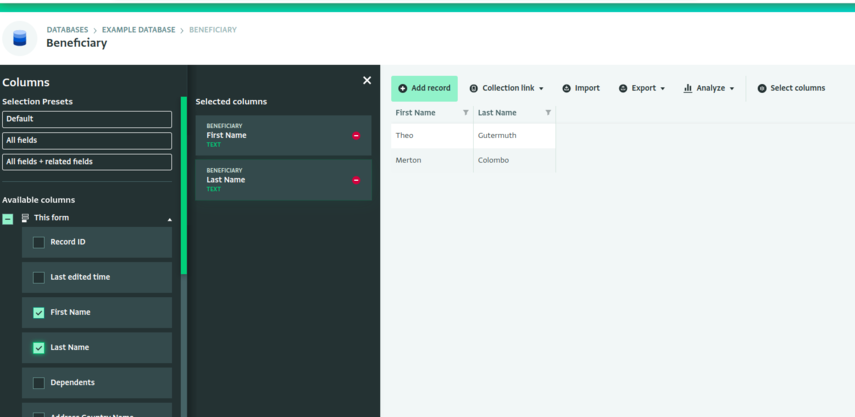
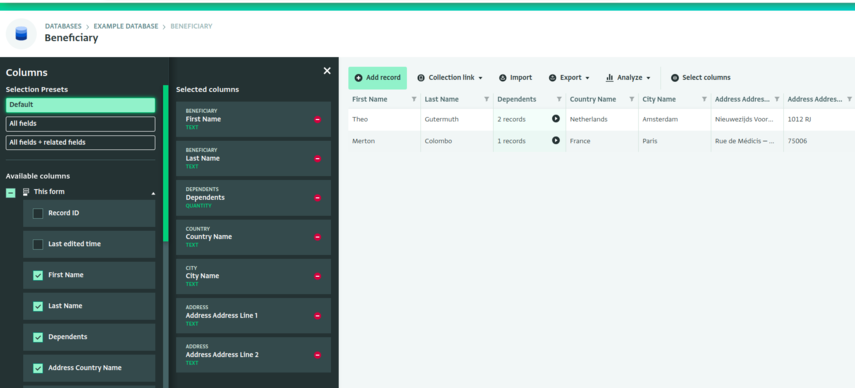
Preajuste de Todos los campos
El preajuste "todos los campos" selecciona todos los campos del formulario actual que tiene abierto en la Vista de Tabla.
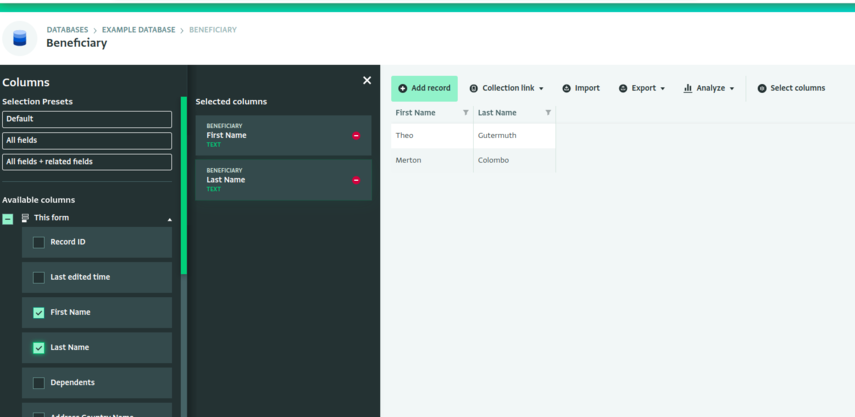
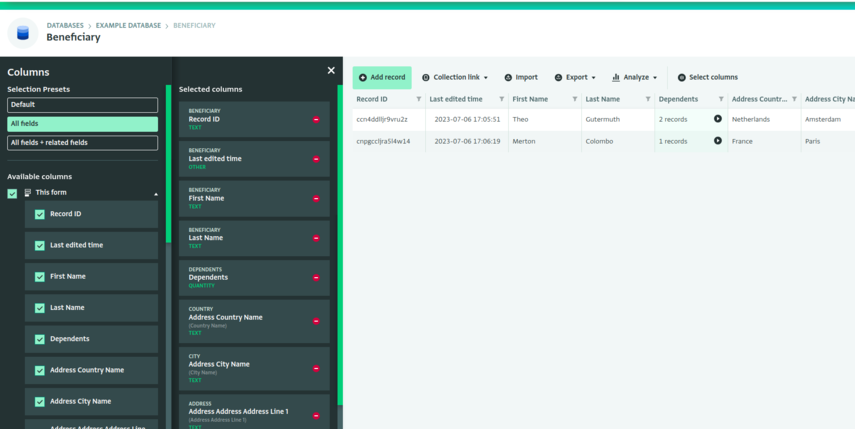
Preajuste de Todos los campos + campos principales
Al ver un subformulario, el preajuste "todos los campos + campos principales" selecciona todos los campos del formulario actual que tiene abierto en la Vista de Tabla, así como todos los campos de los formularios principales.
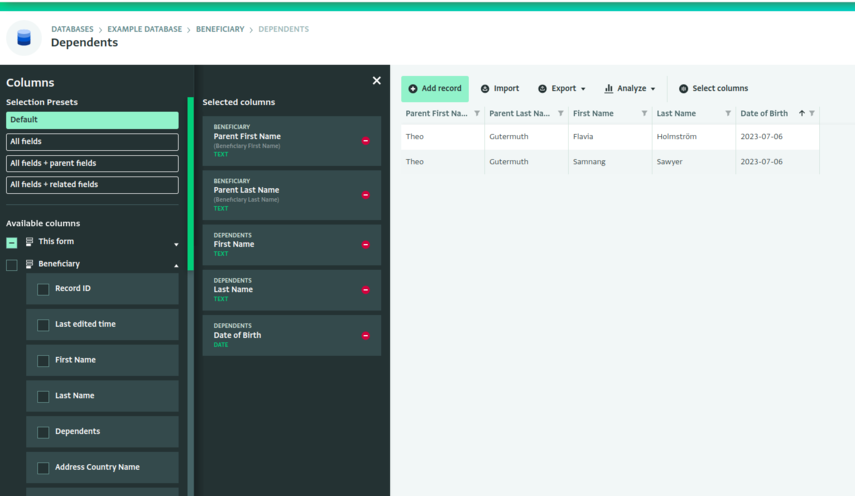
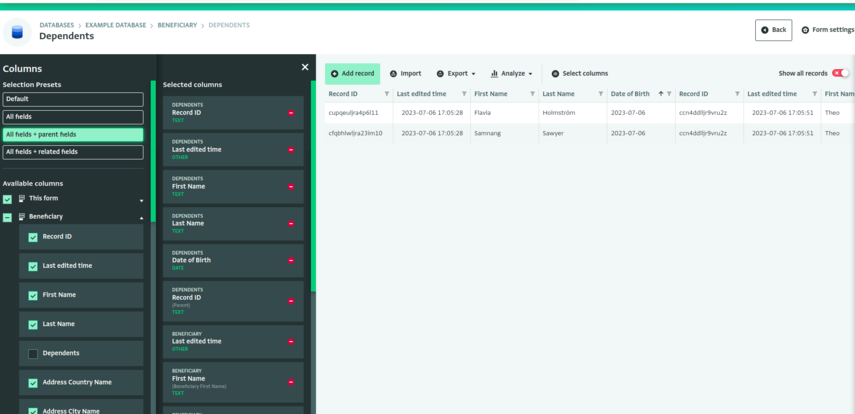
Preajuste de Todos los campos + campos relacionados
El preajuste "todos los campos + campos relacionados" selecciona todos los campos del formulario actual que tiene abierto en la Vista de Tabla, así como todos los campos de los formularios relacionados que están vinculados a través de campos de referencia.